Cele mai bune modalități de a deschide fișiere HEIC pe Windows, Mac și online
Dacă utilizați un iPhone, veți observa că imaginile dvs. au extensii de fișiere HEIC. Fișierele HEIC sunt formate de imagine create de Apple. Este versiunea lor de HEIF (Fișier de imagine de înaltă eficiență). Mai mult, fișierele HEIC sunt fișiere imagine comprimate într-un format de înaltă calitate. Cu toate acestea, deoarece fișierele HEIC sunt exclusive numai pentru dispozitivele Apple, nu puteți deschide fișierele HEIC în mod nativ pe Windows și online. Deci cea mai bună modalitate de a deschideți un fișier HEIC pe Windows și Online este să folosești strategiile demonstrate în acest articol.

Partea 1. Cum să deschideți fișierul HEIC pe Windows
Deschiderea unui fișier HEIC pe Windows este imposibilă; prin urmare, aveți nevoie de un instrument care să vă ajute să deschideți un fișier HEIC pe Windows. Dar dacă doriți să deschideți HEIC pe Windows, îl puteți converti într-un fișier pe care Windows îl acceptă, JPG. JPG este un format de fișier pe care Windows îl poate deschide nativ și este cel mai faimos format de fișier imagine. Din fericire, am găsit cel mai bun convertor HEIC în JPG pentru a deschide fișiere HEIC pe Windows.
Convertor FVC gratuit HEIC în JPG
Dacă sunteți în căutarea celui mai bun Convertor HEIC în JPG online, nu mai trebuie să căutați! Convertor FVC gratuit HEIC în JPG este un convertor online HEIC în JPG care poate converti fișiere fără a pierde calitatea. Este un instrument ușor de utilizat deoarece are o interfață grafică ușor de înțeles, spre deosebire de celălalt instrument online pe care îl puteți accesa pe web. Cu instrumentul web, puteți adăuga două sau mai multe fișiere aici și puteți efectua conversie în lot pentru un proces de conversie mai productiv, cu un singur clic.
Chiar dacă instrumentul are nevoie de o conexiune la internet înainte de a-l putea folosi, procesul de conversie este, fără îndoială, extrem de rapid în comparație cu celelalte instrumente online și offline. Nu este minunat convertorul web? Dacă doriți să aflați mai multe despre acest instrument, trebuie să citiți detaliile de mai jos despre cel mai bun convertor HEIC în JPG bazat pe web.
Caracteristici:
- Vă permite să convertiți în loturi fișierele HEIC în format JPG.
- Are o interfață software ușor de utilizat.
- Compatibil cu toate browserele disponibile.
- Are un proces de conversie ultra-rapid pentru a converti cu viteza fulgerului.
Cum se convertesc HEIC în JPG folosind FVC Free HEIC to JPG Converter:
Pasul 1. În browser, căutați Convertor FVC gratuit HEIC în JPG. Apoi vă va direcționa către pagina lor web. Iată cum arată pagina lor web:
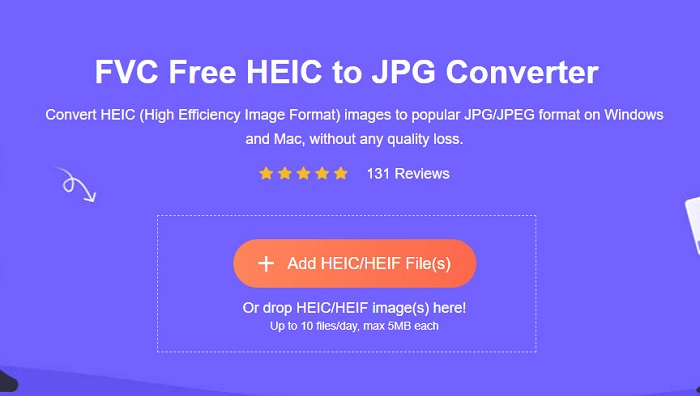
Pasul 2. După, faceți clic pe Adăugați fișiere HEIC / HEIF buton. Vor apărea fișierele computerului dvs., apoi selectați HEIC fișierul pe care doriți să îl încărcați.
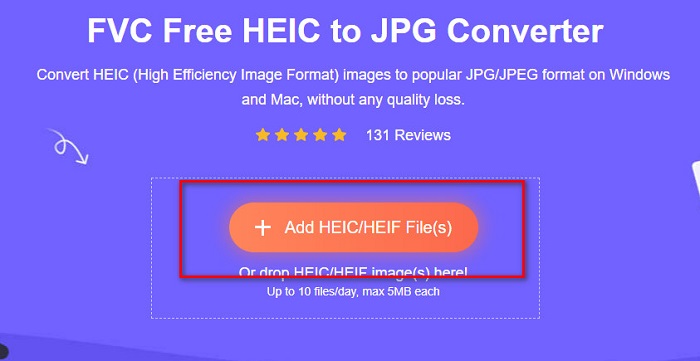
Pasul 3. După încărcarea fișierului, va începe procesul de conversie HEIC în JPG. Apoi așteptați câteva secunde pentru a termina.
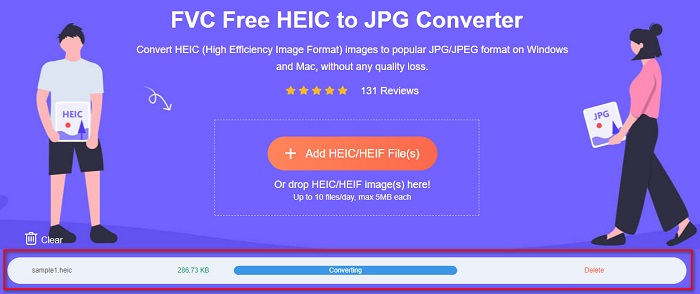
Pasul 4. În cele din urmă, faceți clic pe Descarca butonul pentru a descărca formatul de fișier JPG, apoi localizați-l în fișierele computerului.
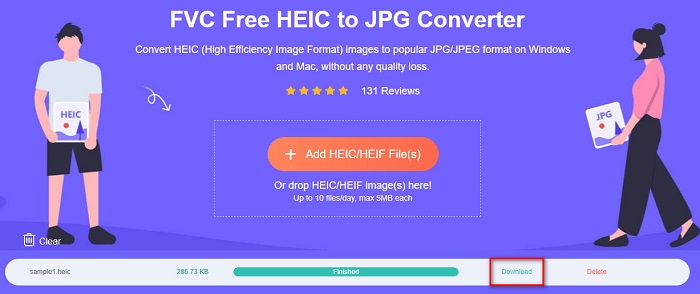
Si asta e! Acum puteți vizualiza fotografia HEIC convertită în format de fișier JPG.
Partea 2. Cum să deschideți fișierul HEIC pe Mac
Deschiderea unui HEIC pe un Mac este ușoară, deoarece Apple acceptă imagini HEIC. Dar dacă tot doriți să aflați procesul pas cu pas despre cum să deschideți fișierele HEIC pe Mac, citiți pașii de mai jos.
Pasul 1. Pe dispozitivul dvs. Mac, găsiți fișierul HEIC.
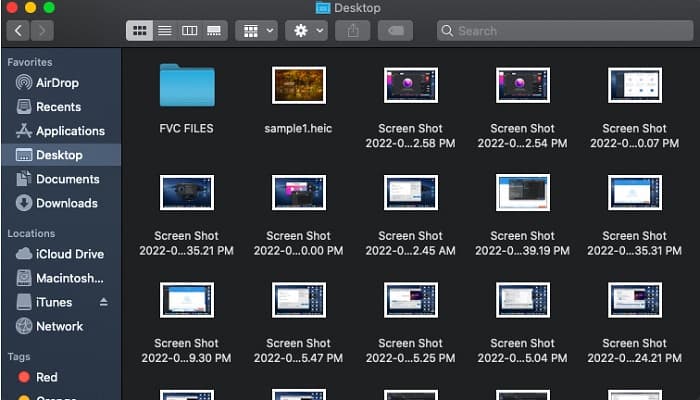
Pasul 2. Apoi atingeți de două ori fișierul HEIC.
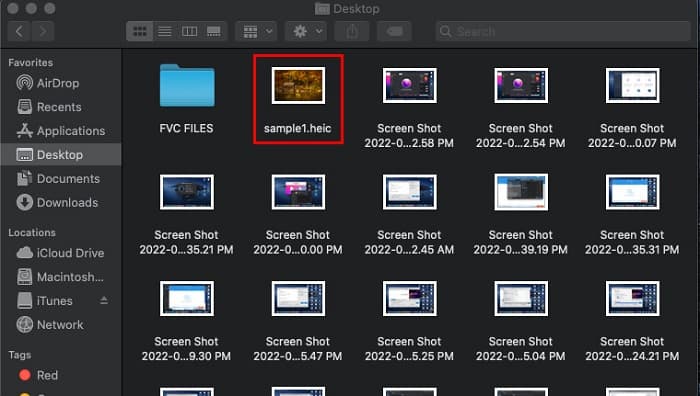
Pasul 3. Și acum puteți vizualiza și vă bucurați de fișierul dvs. HEIC.
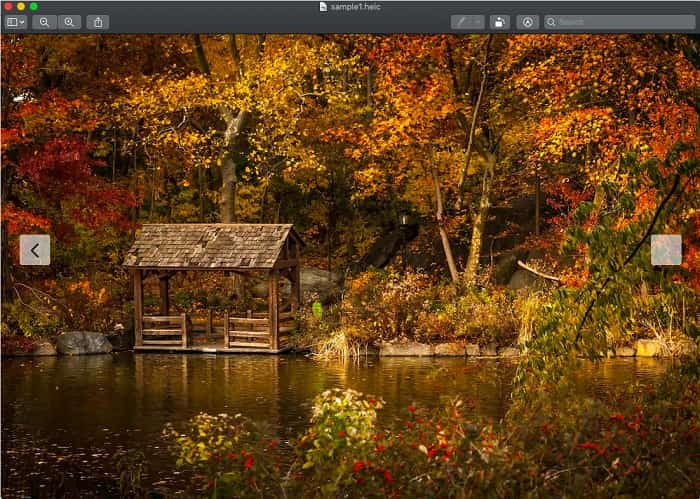
Partea 3. Cum se deschide HEIC online
Una dintre cele mai eficiente moduri de a vă deschide fișierul HEIC este deschiderea online. Există doar câteva instrumente pe care le puteți folosi pentru a deschide fișierele HEIC online; cu toate acestea, am găsit un instrument pentru a vă deschide fișierul HEIC online.
Compressjpg.net
Compressjpg.net este un instrument care vă permite să deschideți cu ușurință fișierele HEIC online. Mai mult, puteți vizualiza fotografii HEIC și HEIF de pe mobil sau Windows folosind acest instrument.
Pasul 1. În browser, căutați Compressjpg.net, apoi vă va conduce la pagina lor web. Apoi, faceți clic pe Alege fișierul butonul sau tragere și plasare fișierul dvs. HEIC pe interfața principală a software-ului.
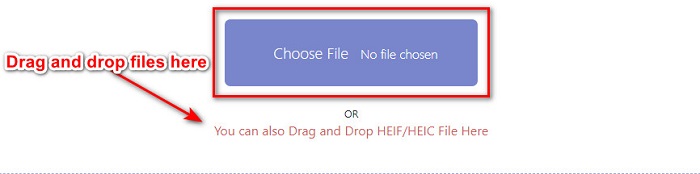
Pasul 2. După ce faceți clic pe butonul Alegeți fișierul, vor apărea fișierele computerului dvs., unde veți selecta fișierul HEIC. Apoi apasa Deschis pentru a încărca fișierul dvs. HEIC.
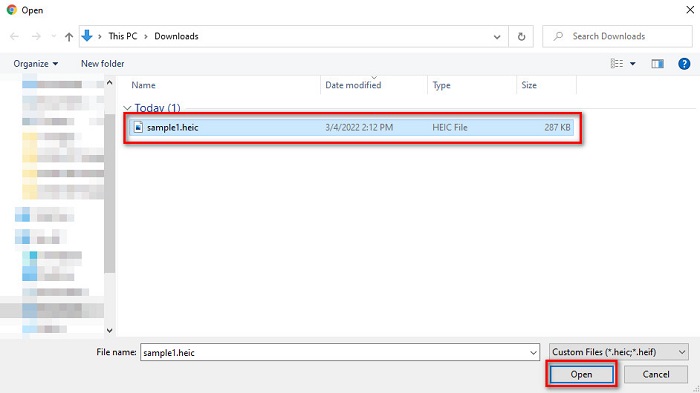
Pasul 3. În cele din urmă, acum puteți vizualiza fișierul dvs. HEIC online. Ușor, nu-i așa?

Pro
- Ușor de folosit
- Vă poate încărca rapid imaginea HEIC.
- Nu conține reclame deranjante.
Contra
- Deoarece este dependent de internet, este posibil să aveți probleme la vizualizarea imaginii dvs. HEIC.
Decodor HEIC Image Viewer
Un alt vizualizator online care merită folosit este HEIC Image Viewer Decoder. Acest vizualizator online vă permite să vedeți fișierul HEIC în doar câțiva pași. Este foarte convenabil de utilizat și mulți oameni folosesc acest instrument. Cu toate acestea, acest vizualizator online conține multe reclame deranjante, care vă pot perturba procesul de vizionare. Cu toate acestea, este unul dintre cele mai utilizate vizualizatoare online HEIC.
Pasul 1. Mai întâi, căutați HEIC Image Viewer Decoder în caseta de căutare.
Pasul 2. Apoi, trageți și plasați fișierul HEIC în caseta dreptunghiulară sau puteți face clic pe butonul Alegeți fișierul pentru a încărca fișierul HEIC. Apoi treceți la ultimul pas.

Pasul 3. În cele din urmă, așteptați ca imaginea dvs. HEIC să se încarce, apoi puteți acum vizualiza imaginea HEIC pe care doriți să o vedeți.
Pro
- Are o interfață software ușor de utilizat.
- Accesibil în orice browser.
Contra
- Conține multe reclame deranjante.
- Este nevoie de timp pentru a vă încărca imaginea HEIC.
FileProInfo
FileProInfo este un vizualizator online HEIC care vă permite să vizualizați fișierul HEIC instantaneu. Acest vizualizator online gratuit nu necesită să vă înregistrați și să instalați programul software. În plus, 100% este sigur de utilizat. Dezavantajul este că conține reclame deranjante care sunt deranjante. Deși are o limită de dimensiune a fișierelor, mulți oameni își văd fișierele HEIC folosind acest instrument online.
Pasul 1. În browserul pe care îl utilizați, căutați în vizualizatorul online FileProInfo HEIC.
Pasul 2. Pe interfața principală a software-ului, faceți clic pe Selectați fișierul HEIC butonul, apoi vor apărea fișierele computerului dvs. unde veți selecta fișierul HEIC pe care doriți să îl vizualizați.
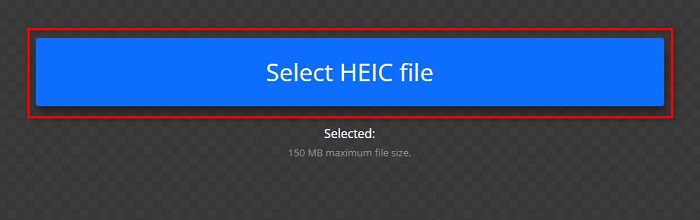
Pasul 3. În cele din urmă, faceți clic pe butonul Deschideți fișierul HEIC pentru a vizualiza fișierul dvs. HEIC online. Apoi doar așteptați ca imaginea dvs. HEIC să se încarce.
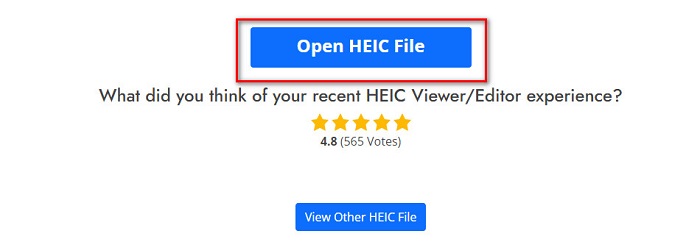
Pro
- Poate vizualiza cu ușurință fișierul HEIC.
- Acces gratuit pe web.
- Curba de învățare nu este rigidă.
Contra
- Limitarea dimensiunii fișierului.
- Reclamele pop-up apar din senin.
Partea 4. Mai multe cunoștințe despre fișierul HEIC
Fișierele HEIC sunt formate de fișiere de imagine găsite pe imaginile preluate de pe dispozitivele Apple. HEIC înseamnă High-Efficiency Image Container. Aceste tipuri de fișiere sunt create pentru a avea o compresie mai bună, fără a afecta calitatea înaltă a unei imagini.
Mai mult, deoarece acest fișier imagine are o compresie mai bună cu o rezoluție de înaltă calitate, aceste fișiere sunt cele mai bune pentru ședințe foto, fotografii live și crearea de animații. În plus, poate suporta o culoare pe 16 biți pentru o editare mai bună. Cu toate acestea, deoarece Apple dezvoltă fișiere HEIC, acesta nu este compatibil cu multe aplicații și dispozitive.
Partea 5. Întrebări frecvente despre cum să deschideți fișierele HEIC
Puteți deschide fișiere HEIC pe dispozitive Android?
Nu. Fișierele HEIC sunt exclusive numai pentru dispozitivele Apple. Deschiderea acestor fișiere imagine pe Android este imposibilă; trebuie să utilizați un instrument sau un convertor online.
Convertirea fișierului HEIC în fișier JPG afectează calitatea?
Convertirea fișierului dvs. HEIC în format de fișier JPG nu va afecta calitatea imaginii. Cu toate acestea, va afecta dimensiunea fișierului deoarece fișierele HEIC sunt fișiere comprimate, în timp ce JPG nu este.
Pot deschide formatul JPG pe dispozitivele Apple?
Da. Multe dispozitive Apple, cum ar fi iPhone și iPad, au o aplicație încorporată care poate deschide formatul de fișier JPG. O modalitate este să vă deschideți fișierul JPG folosind fotografii iCloud.
Puteți converti fișierul HEIC în format de fișier PNG?
Cu siguranță, multe instrumente vă permit să convertiți fișierele HEIC în format de fișier PNG.
Concluzie
Deci, nu trebuie să vă supărați acum dacă doriți să deschideți fișiere HEIC pe Windows, Mac și online, deoarece toate soluțiile și modalitățile vă sunt prezentate mai sus. Există o mulțime de moduri de a vă deschide fișierul HEIC. Cu toate acestea, nu toate au aceleași caracteristici de utilizat. Dar dacă doriți să vizualizați fișierul HEIC pe orice dispozitiv, este convenabil să vă convertiți fișierul HEIF în format de fișier JPG. Și în acest caz, convertorul gratuit FVC HEIC în JPG vă va ajuta cu această problemă.
Prin urmare, dacă sunteți un utilizator Windows, singura modalitate de a deschide un fișier HEIC este să îl convertiți în JPG utilizând cel mai bun convertor HEIC în JPG și acesta este Convertor gratuit FVC HEIC în JPG.



 Video Converter Ultimate
Video Converter Ultimate Screen Recorder
Screen Recorder



